Kā bloķēt vietni
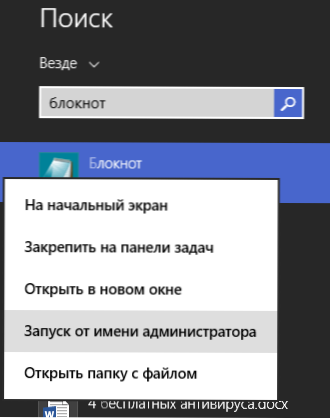
- 2269
- 580
- Scott Ullrich
Iespējams, ka jums kā atbildīgam vecākam (vai, iespējams, citu iemeslu dēļ) ir jābloķē vietne vai vairākas vietnes vienlaikus no skatīšanās mājas datorā vai citās ierīcēs.
Šajā rokasgrāmatā tiks apsvērti vairāki veidi, kā veikt šādu bloķēšanu, savukārt daži no tiem ir mazāk efektīvi un ļauj bloķēt piekļuvi vietnēm tikai vienā konkrētā datorā vai klēpjdatorā, cita no aprakstītajām iespējām sniedz daudz vairāk iespēju: piemēram, , jūs varat bloķēt noteiktas vietnes visām ierīcēm, kas savienotas ar jūsu Wi-Fi maršrutētāju, neatkarīgi no tā, vai tas ir tālrunis, planšetdators vai kaut kas cits. Aprakstītās metodes ļauj jums nodrošināt, ka atlasītās vietnes neatveras Windows 10, 8 un Windows 7.
PIEZĪME: Viens no vienkāršākajiem veidiem, kā bloķēt vietnes, kas tomēr prasa atsevišķa konta izveidi datorā (kontrolētam lietotājam) ir vecāku kontroles uzbūvētās funkcijas. Tie ļauj ne tikai bloķēt vietnes, lai tās neatvērtu, bet arī programmu palaišanu, kā arī ierobežotu datora lietošanas laiku. Lasīt vairāk: vecāku vadības logi 10, vecāku vadības logi 8
Vienkārša vietnes bloķēšana visos pārlūkos, rediģējot resursdatoru failu
Kad esat bloķējis un neatverat klasesbiedrus vai kontaktā, visticamāk, vīrusā, kas veic izmaiņas resursdatoru sistēmas failā. Mēs varam manuāli veikt izmaiņas šajā failā, lai aizliegtu noteiktas vietnes atvēršanu. Tā to var izdarīt.
- Administratora vārdā palaidiet piezīmju grāmatiņu. Windows 10 to var izdarīt, meklējot (meklējot uzdevumu paneli), un turpmākajā labajā pusē noklikšķiniet uz tā. Vietnē Windows 7 atrodiet to izvēlnē Start, noklikšķiniet uz tā ar labo peles pogu un atlasiet "Palaižot administratora vārdā". Windows 8, sākotnējā ekrānā, sāciet sastādīt vārdu "piezīmjdators" (vienkārši sāciet komplektu jebkurā laukā, tas pats parādīsies). Kad redzat sarakstu, kurā tiks atrasta vēlamā programma, noklikšķiniet uz tā ar labo peles pogu un atlasiet “Palaist administratora vārdā”.
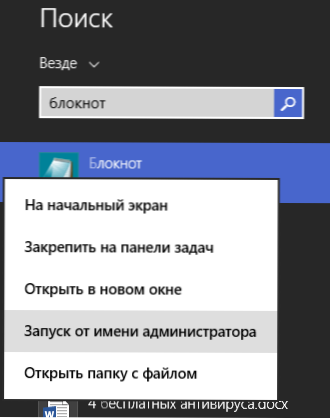
- Piezīmjdatorā izvēlnē atlasiet failu - atveriet, dodieties uz mapi C: \ Windows \ System32 \ Driver \ utt, Ievietojiet visu failu displeju piezīmjdatorā un atveriet resursdatoru failu (to, kas ir bez paplašināšanas).

- Faila saturs izskatīsies kaut kas līdzīgs zemāk redzamajā attēlā.
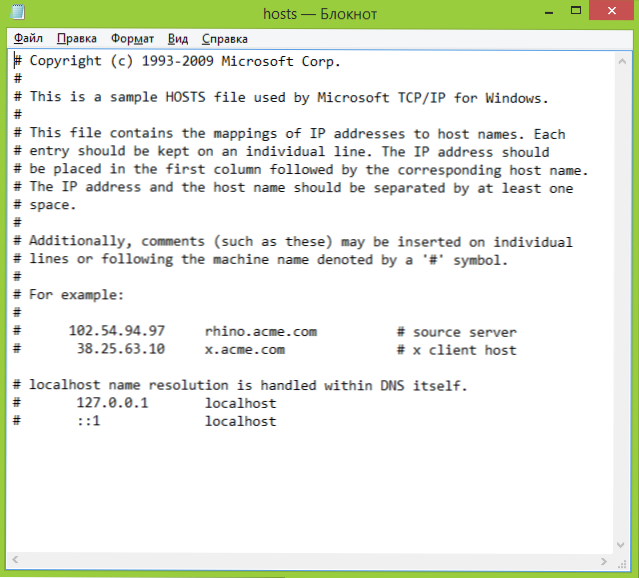
- Pievienojiet līnijas vietnēm, kuras ir jānokrāpē, norādot uz adresi 127.0.0.1 un parastā vietnes vēstules adrese bez HTTP. Šajā gadījumā pēc resursdatoru faila saglabāšanas šī vietne netiks atvērta. 127 vietā.0.0.1 Jūs varat izmantot citu zināmu vietņu IP adreses (starp IP adresi un burtu URL vajadzētu būt vismaz vienai plaisai). Cm. Attēls ar skaidrojumiem un piemēriem. Atjaunināt 2016: Labāk ir izveidot divas līnijas katrai vietnei - ar www un bez.

- Saglabājiet failu un pārstartējiet datoru.
Tādējādi jums izdevās bloķēt piekļuvi noteiktām vietnēm. Bet šai metodei ir daži trūkumi: pirmkārt, persona, kas vismaz reiz ir saskārusies ar šādu bloķēšanu, vispirms sāk pārbaudīt resursdatoru failu, pat man vietnē ir vairākas instrukcijas, kā atrisināt šo problēmu. Otrkārt, šī metode darbojas tikai ar datoriem ar Windows (patiesībā resursdatori analogi ir Mac OS X un Linux, bet es to nepieskaršu šīs instrukcijas sastāvdaļai). Sīkāka informācija: HOSTS fails operētājsistēmā Windows 10 (piemērots iepriekšējām OS versijām).
Kā bloķēt vietni ugunsmūra logos
Iebūvētais ugunsmūris "Windows" operētājsistēmā Windows 10, 8 un Windows 7 ļauj arī bloķēt atsevišķas vietnes, lai gan tas to dara ar IP adresi (kas laika gaitā var mainīties vietnei).
Bloķēšanas process izskatīsies šādi:
- Atveriet komandrindu un ievadiet Ping adrese_sayta Pēc tam noklikšķiniet uz Enter. Pierakstiet IP adresi, ar kuru tiek veikta pakešu apmaiņa.

- Palaidiet Windows ugunsmūri augstas drošības režīmā (varat izmantot Windows 10 un 8 meklēšanu, un 7 -O vadības panelī - Windows ugunsmūris - papildu parametri).

- Atlasiet "Noteikumi izejošajam savienojumam" un noklikšķiniet uz "Izveidot kārtulu".

- Norādiet "paražu"

- Nākamajā logā atlasiet "Visas programmas".
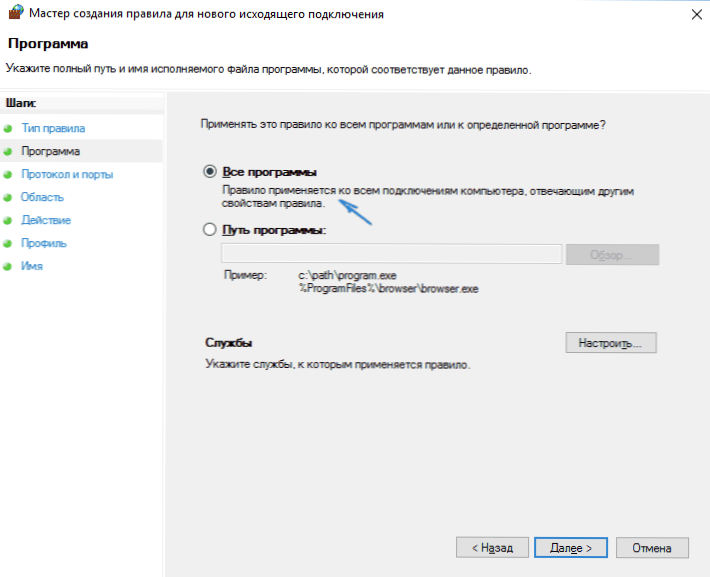
- Logā "protokols un ostās nemainiet iestatījumus.
- Logā "Reģiona" sadaļā norādiet attālās IP adreses, kurām noteikums "atzīmējiet" norādītā IP adresi ", pēc tam noklikšķiniet uz" Pievienot "un pievienojiet vietnes IP adresi, kas jānovērš.

- Logā "darbība" norāda "bloķēt savienojumu".
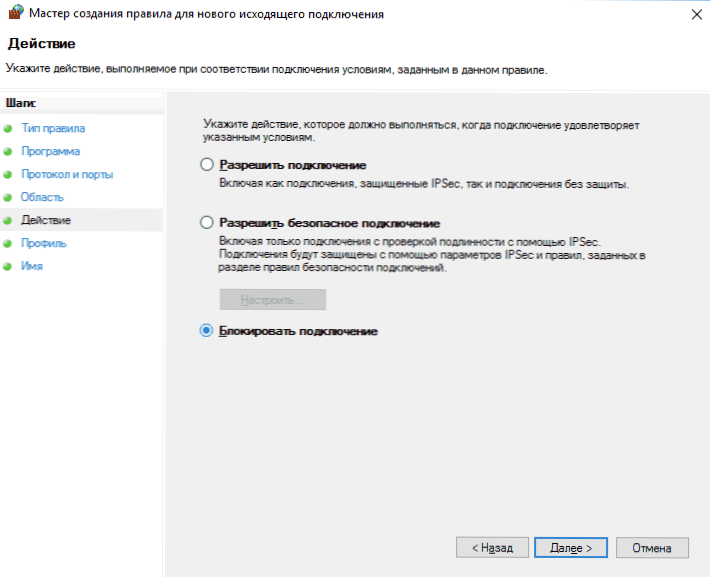
- Logā "profils" atstājiet visus punktus atzīmētus.
- Kāds ir jūsu noteikums logā "Vārds" logā (vārds pēc jūsu ieskatiem).
Tas ir viss: saglabājiet noteikumu, un tagad Windows ugunsmūris bloķēs IP adreses vietni, mēģinot to atvērt.
Vietnes bloķēšana Google Chrome
Šeit mēs apsveram, kā bloķēt vietni Google Chrome, lai gan šī metode ir piemērota citiem pārlūkprogrammām ar paplašinājumiem atbalstu. Hrome veikalā šim nolūkam ir īpaša bloķēšanas vietas paplašināšana.

Pēc paplašināšanas instalēšanas jūs varat piekļūt tā iestatījumiem, izmantojot labo klikšķi jebkurā Google Chrome atvērtā lapā, visi krievu valodas iestatījumi un satur šādas opcijas:
- Vietne, kas bloķē adresi (un novirzīšana uz jebkuru citu vietni, mēģinot ievadīt norādīto.
- Vārdu bloķēšana (ja vārds ir atrodams vietnes adresē, tas tiks bloķēts).
- Bloķēšana pa laiku un nedēļas dienām.
- Paroles iestatīšana, lai mainītu bloķēšanas parametrus (sadaļā "Noņemt aizsardzību").
- Spēja iespējot vietnes bloķēšanu inkognito režīmā.
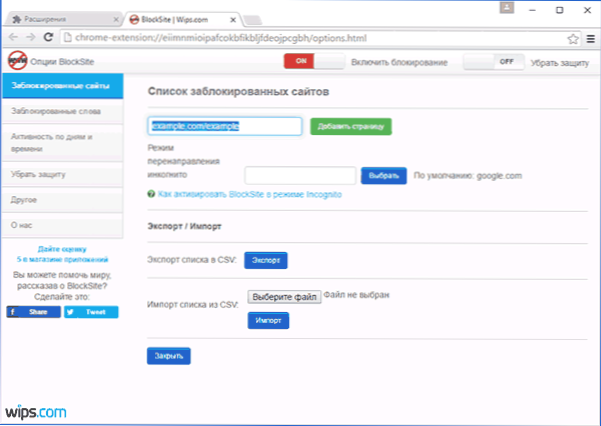
Visas šīs iespējas ir pieejamas bez maksas. No tā, ko viņi piedāvā premium kontā - aizsardzība pret paplašināšanas noņemšanu.
Lejupielādējiet bloku vietni, lai bloķētu vietnes Chrome oficiālajā paplašināšanas lapā
Nevēlamu vietņu bloķēšana, izmantojot Yandex.DNS
Yandex nodrošina bezmaksas servisu yandex.DNS, kas ļauj pasargāt bērnus no nevēlamām vietnēm, automātiski bloķējot visas vietnes, kas bērnam var izrādīties nevēlamas, kā arī krāpnieciskas vietnes un resursi ar vīrusiem.
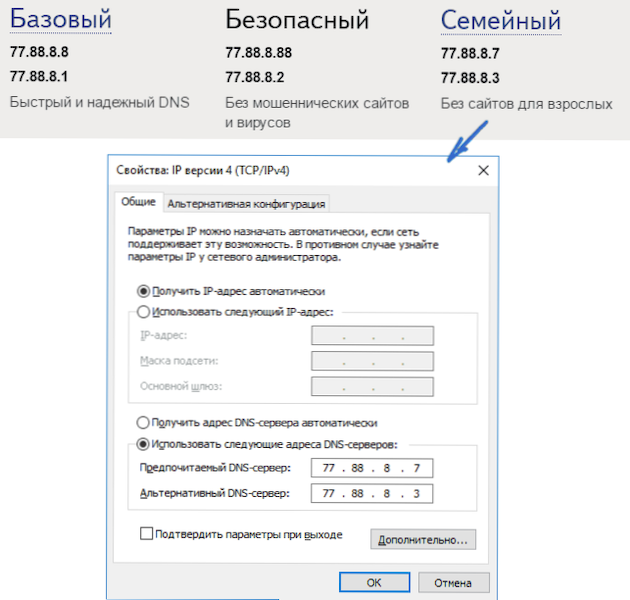
Iestatījumi Yandex.DNS ir vienkāršs.
- Dodieties uz vietni https: // dns.Jandekss.izjukt
- Atlasiet režīmu (piemēram, ģimene), neaizveriet pārlūka logu (jums no tā būs vajadzīgas adreses).
- Nospiediet Win+R taustiņus uz tastatūras (kur Win ir Windows Emblem, ievadiet NCPA.CPL un noklikšķiniet uz Enter.
- Logā ar tīkla savienojumu sarakstu nospiediet labo peles pogu atbilstoši interneta savienojumam un atlasiet “Properties”.
- Nākamajā logā ar tīkla protokolu sarakstu atlasiet IP versijas 4 (TCP/IPv4) un noklikšķiniet uz "Properties".
- Laukos, lai ievadītu DNS servera adresi, ievadiet Yandex vērtības.DNS jūsu izvēlētajam režīmam.
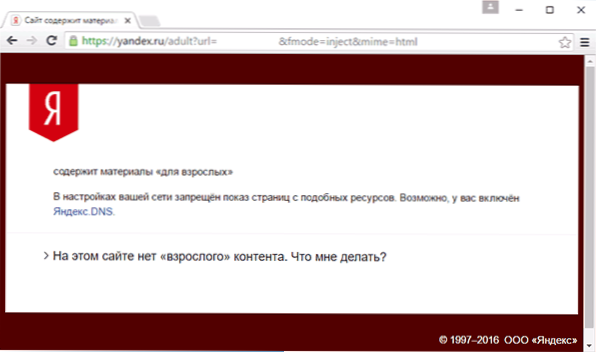
Saglabājiet iestatījumus. Tagad nevēlamās vietnes tiks automātiski bloķētas visās pārlūkprogrammās, un jūs saņemsit paziņojumu par bloķēšanas iemeslu. Ir līdzīgs maksīgs pakalpojums - Skydns.Ru, kas arī ļauj konfigurēt, kuras vietnes vēlaties bloķēt, un kontrolēt piekļuvi dažādiem resursiem.
Kā bloķēt piekļuvi vietnei, izmantojot OPENDNS
Bezmaksas personīgai lietošanai, pakalpojums OpenDNS ļauj ne tikai bloķēt vietnes, bet arī daudz ko citu. Bet mēs pieskarsimies precīzai piekļuves bloķēšanai, izmantojot OPENDNS. Zemāk norādītajai instrukcijai ir nepieciešama zināma pieredze, kā arī izpratne par to, kā tas tieši darbojas, un nav gluži piemērots iesācējiem, tāpēc, ja jūs par to šaubāties, jūs nezināt, kā pats iestatīt savu vienkāršo internetu, labāk to neuztvert.

Sākumā jums būs jāreģistrējas OpenDns mājās, lai bez maksas izmantotu nevēlamo vietņu filtru. To var izdarīt HTTPS lapā: // www.Opendns.Com/home-internet-Security/
Pēc reģistrācijas datu ievadīšanas, piemēram, e -pasta adreses un paroles, jūs nokļūsit šāda veida lapā:

Tam ir saites uz angļu valodas instrukcijām, kā mainīt DNS (proti, tas būs nepieciešams, lai bloķētu vietnes) datorā, Wi-Fi maršrutētājā vai DNS serverī (pēdējais ir piemērots organizācijām). Jūs varat iepazīties ar instrukcijām vietnē, bet īsi un krievu valodā es sniegšu šo informāciju šeit. (Vietnes instrukcijas joprojām ir jāatver, bez tā jūs nevarēsit doties uz nākamo punktu).
Par pārmaiņām DNS vienā datorā, Vietnē Windows 7 un Windows 8 dodieties uz tīklu tīkliem un pilnīgu piekļuvi, sarakstā kreisajā pusē atlasiet "Adaptera parametru maiņa". Pēc tam noklikšķiniet uz labās peles pogas, izmantojot savienojumu, ko izmanto, lai ievadītu internetu, un atlasiet “Properties”. Pēc tam savienojuma komponentu sarakstā atlasiet TCP/IPv4, nospiediet "Properties" un norādiet DNS, kas norādīts OpenDNS: 208 vietne.67.222.222 un 208.67.220.220, pēc tam noklikšķiniet uz "Labi".
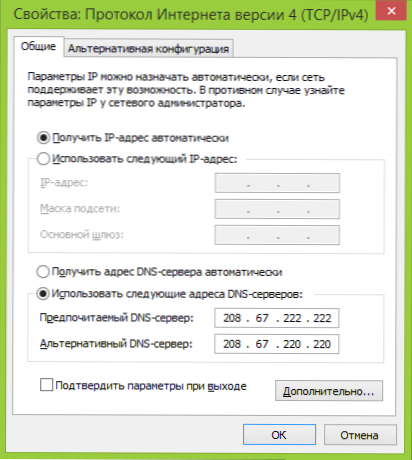
Norādiet DNS, kas sniegts savienojuma parametros
Turklāt ieteicams notīrīt DNS kešatmiņu, lai to izdarītu administratora vārdā un ievadiet komandu un ievadiet komandu ipconfig /Flushdns.
Par pārmaiņām DNS maršrutētājā Un sekojošā vietņu bloķēšana visās ierīcēs, kas savienotas ar internetu, izmantojot to, WAN savienojuma iestatījumos uzrakstiet norādīto DNS serveri un, ja jūsu pakalpojumu sniedzējs izmanto dinamisku IP adresi, instalējiet programmu OpenDNS Updater (vēlāk tiks ierosināts) , kas visbiežāk ir ieslēgts un vienmēr savienots ar internetu caur šo maršrutētāju.
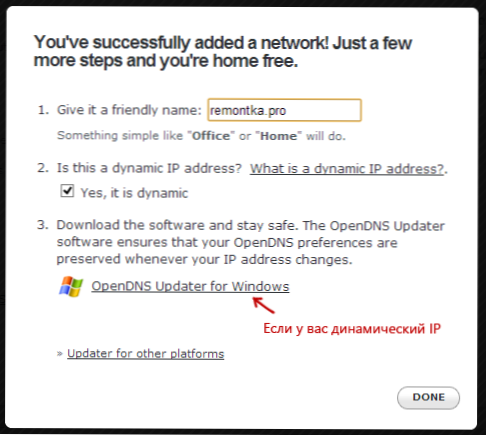
Norādiet tīkla nosaukumu pēc mūsu ieskatiem un, ja nepieciešams, lejupielādējiet OpenDNS Updater
Tas ir gatavs. Vietnē OpenDNS varat doties uz vienumu Pārbaudīt savu jauno iestatījumu, lai pārbaudītu, vai viss ir izdarīts pareizi. Ja viss ir kārtībā, jūs redzēsit ziņojumu par panākumiem un saiti, lai dotos uz OpenDNS informācijas paneļa administrācijas paneli.
Pirmkārt, konsolē jums būs jānorāda IP adrese, uz kuru tiks piemēroti turpmāki iestatījumi. Ja jūsu pakalpojumu sniedzējs izmanto dinamisku IP adresi, tad jums būs jāinstalē programma, kas pieejama saitē “Klienta puses programmatūra”, kā arī datora vai tīkla tīkla nosaukums, kas ierosināts, piešķirot tīkla nosaukumu (nākamais solis), Tas nosūtīs datus par jūsu datora vai tīkla pašreizējo IP adresi, ja tiek izmantots Wi-Fi maršrutētājs. Nākamajā posmā jums būs jāiestata “kontrolētā” tīkla nosaukums - jebkurš, pēc saviem ieskatiem (ekrānuzņēmums bija augstāks).
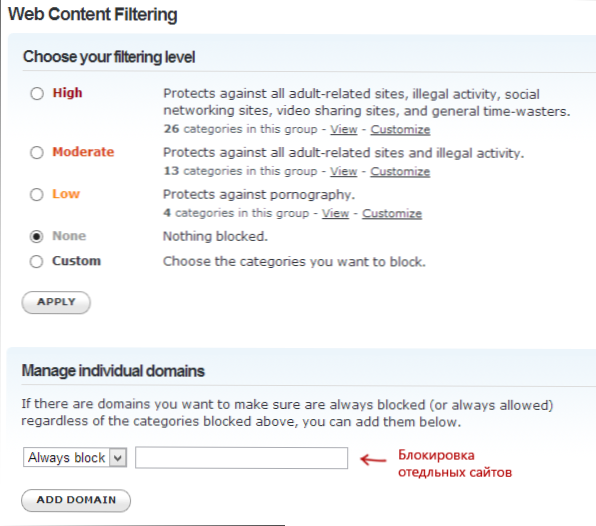
Norādiet, kuras vietnes bloķēt OpenDNS
Pēc tīkla pievienošanas tas parādīsies sarakstā - noklikšķiniet uz tīkla IP adreses, lai atvērtu bloķēšanas iestatījumus. Jūs varat instalēt iepriekš sagatavotus filtrēšanas līmeņus, kā arī bloķēt visas vietnes sadaļā Pārvaldīt atsevišķus domēnus. Vienkārši ievadiet domēna adresi, ielieciet vienmēr bloku un noklikšķiniet uz pogas Pievienot domēnu (jums tiks piedāvāts arī bloķēt ne tikai, piemēram, Odnoklassniki.Ru, bet visi sociālie tīkli).
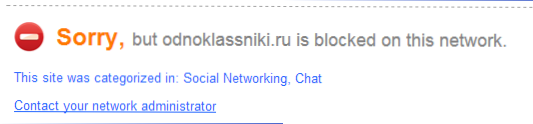
Vietne ir bloķēta
Pēc domēna pievienošanas bloķēšanas sarakstam jums arī jānospiež poga Lietot un jāgaida dažas minūtes, līdz izmaiņas stājas spēkā visos OpenDNS serveros. Pēc visām stājušajām izmaiņām, mēģinot doties uz bloķēto vietni, jūs redzēsit ziņojumu, ka vietne ir bloķēta šajā tīklā, un priekšlikumu sazināties ar sistēmas administratoru.
Tīmekļa satura filtrs pretvīrusu un trešo personu programmās
Daudziem labi zināmiem pretvīrusu produktiem ir izveidotas vecāku vadības funkcijas, ar kurām var bloķēt nevēlamas vietas. Lielākajā daļā no tām šo funkciju un to pārvaldības iekļaušana ir intuitīva un neizraisa grūtības. Arī atsevišķu IP adreses bloķēšanas iespējas ir lielākā daļa Wi-Fi maršrutētāju iestatījumos.
Turklāt ir atsevišķi programmatūras produkti - gan apmaksāti, gan bez maksas, ar kuriem jūs varat noteikt atbilstošus ierobežojumus, ieskaitot Norton ģimeni, neto auklīti un daudzus citus. Parasti tie nodrošina bloķēšanu noteiktā datorā, un jūs varat to noņemt, ievadot paroli, lai gan ir arī citas ieviešanas.
Kaut kā es rakstīšu par šādām programmām, un šis ir laiks, lai pabeigtu ceļvedi. Es ceru, ka tas būs noderīgi.
- « Kā uzzināt DirectX versiju operētājsistēmā Windows
- Windows remonta rīklodziņa - programmu kopums, lai atrisinātu problēmas ar OS »

